win10每次开机都要宽带连接怎么办 win10电脑每次开机时都要重新连接宽带如何处理
更新时间:2024-07-05 16:10:56作者:huige
有部分用户在使用win10系统的时候,发现了这样一个问题,就是电脑每次开机都要宽带连接,无法自动连接,很是麻烦,遇到这样的问题该怎么办才好呢,为了帮助到大家,今天就由好装机小编给大家详细介绍一下win10电脑每次开机时都要重新连接宽带的详细处理方法。
方法如下:
1、在桌面新建文本文档,打开后输入
rasdial宽带连接AAAA BBBB
其中 4个A 代表宽带用户名,4个 B 代表宽带密码
然后关闭保存
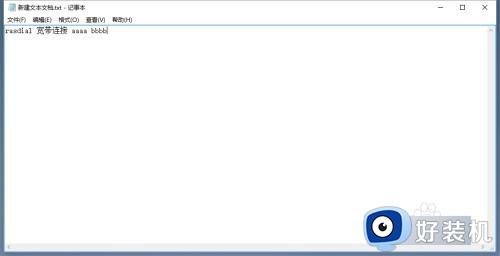
2、将该新建文本文档.txt 重命名为kdlj.bat,注意文件后缀要修改,然后关闭保存。
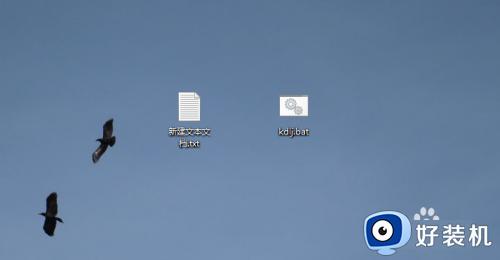
3、点击win10左下角的开始找到启动,右击鼠标打开,将桌面上的kdlj.bat文件复制进去,重启电脑,宽带就会在你每次开机的时候自动连接了。
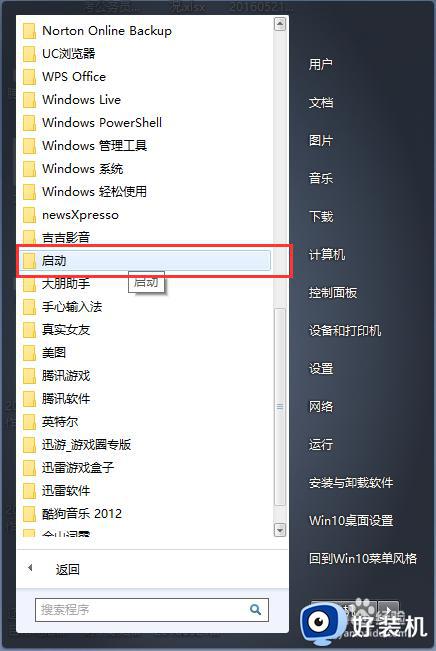
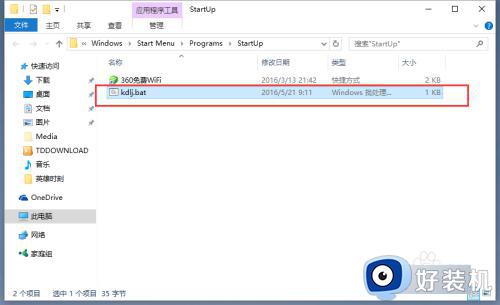
以上给大家介绍的就是win10每次开机都要宽带连接的详细解决方法,有遇到一样情况的话可以学习上述方法步骤来进行操作,希望帮助到大家。
win10每次开机都要宽带连接怎么办 win10电脑每次开机时都要重新连接宽带如何处理相关教程
- win10如何设置自动连接宽带 win10开机自动连接宽带怎么设置
- 怎么让win10开机自动宽带连接 win10开机自动宽带连接的设置教程
- win10电脑自动拨号怎么设置 win10开机自动拨号上网设置方法
- win10查看宽带账号密码在哪 win10怎么查询宽带账号密码
- win10宽带不能建立远程计算机的连接如何处理
- win10宽带错误651最简单解决方法 win10宽带连接错误651怎么解决
- win10拨号断开重新连接老是密码不正确怎么处理
- w10宽带错误651最简单解决方法 w10宽带651调制解调器怎么修复
- win10每次都要重启才能联网怎么回事?win10系统每次开机都要重新连接网络如何解决
- win10电脑设置电脑开机自动连接宽带的图文教程
- win10拼音打字没有预选框怎么办 win10微软拼音打字没有选字框修复方法
- win10你的电脑不能投影到其他屏幕怎么回事 win10电脑提示你的电脑不能投影到其他屏幕如何处理
- win10任务栏没反应怎么办 win10任务栏无响应如何修复
- win10频繁断网重启才能连上怎么回事?win10老是断网需重启如何解决
- win10批量卸载字体的步骤 win10如何批量卸载字体
- win10配置在哪里看 win10配置怎么看
win10教程推荐
- 1 win10亮度调节失效怎么办 win10亮度调节没有反应处理方法
- 2 win10屏幕分辨率被锁定了怎么解除 win10电脑屏幕分辨率被锁定解决方法
- 3 win10怎么看电脑配置和型号 电脑windows10在哪里看配置
- 4 win10内存16g可用8g怎么办 win10内存16g显示只有8g可用完美解决方法
- 5 win10的ipv4怎么设置地址 win10如何设置ipv4地址
- 6 苹果电脑双系统win10启动不了怎么办 苹果双系统进不去win10系统处理方法
- 7 win10更换系统盘如何设置 win10电脑怎么更换系统盘
- 8 win10输入法没了语言栏也消失了怎么回事 win10输入法语言栏不见了如何解决
- 9 win10资源管理器卡死无响应怎么办 win10资源管理器未响应死机处理方法
- 10 win10没有自带游戏怎么办 win10系统自带游戏隐藏了的解决办法
